

Na žalost Windows 10 ne omogoča, da za shranjevanje mape OneDrive izberete zunanji medij. To je velika težava, zlasti pri tablicah s skromnim diskovnim prostorom. Težavo še dodatno zajema dejstvo, da je Microsoft opustil tako imenovane "zadrževalnike", kar nam je omogočilo, da imamo predstavo o tem, kaj je shranjeno v oblaku brez sinhronizacije datotek in map.
Ta vodič vam bo pokazal, kako lahko prisilite OneDrive, da shrani datoteke na SD kartico ali drugo zunanjo pomnilniško napravo z eno malo znano funkcijo sistema Windows. Da bi to naredili, bomo OneDrive »prepričali«, da bo sinhroniziral datoteke na lokalnem pogonu, v resnici pa bodo na pomnilniškem pogonu / pomnilniški kartici USB.
1. Torej odprite orodje Upravljanje pogona. Če želite to narediti, z desno miškino tipko kliknite gumb Start (ali preprosto kliknite)  + X) in v kontekstnem meniju izberite "Upravljanje diskov".
+ X) in v kontekstnem meniju izberite "Upravljanje diskov".
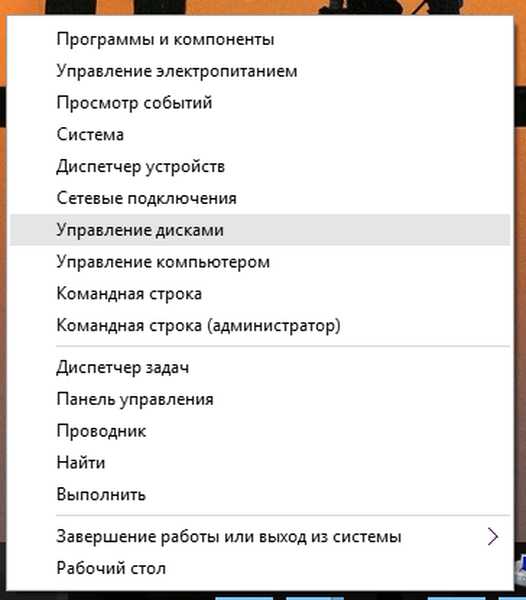
2. Poiščite svoj zunanji medij na seznamu pogonov, odprite kontekstni meni in izberite "Spremenite črko pogona ali pot pogona".

3. Prepričajte se, da je izbrana možnost »Priloži glasnost kot prazna mapa NTFS« in kliknite »Brskaj«.
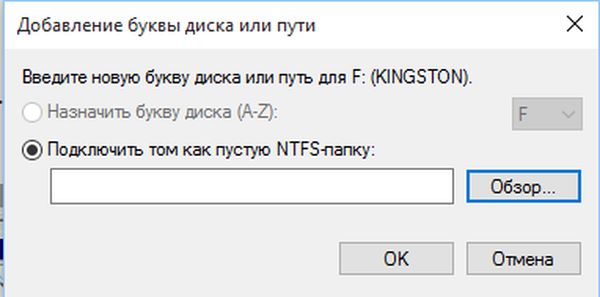
4. Na pogonu, kjer imate nameščen Windows 10, ustvarite novo mapo s klikom na gumb »Ustvari«. Dajte mapi poljubno ime in kliknite »V redu«. Nato spet "V redu".

5. Uporabite upravitelja opravil, da dokončate postopek Microsoft OneDrive (32 bit).
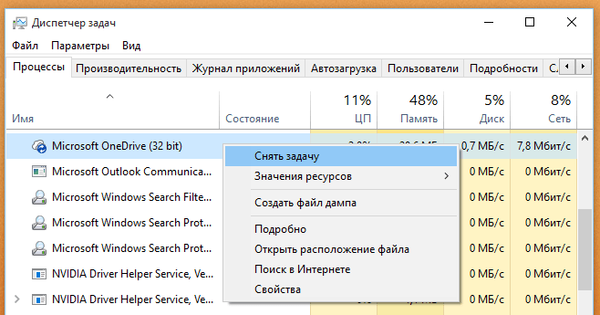
6. Izbrišite mapo OneDrive iz uporabniškega imenika (C: \ Uporabniki \ Vaše uporabniško ime).
7. V iskalno polje vnesite OneDrive in pritisnite Enter, da začnete postopek konfiguracije v oblaku (če vidite dve sporočili o napaki, ju preprosto prezrite).
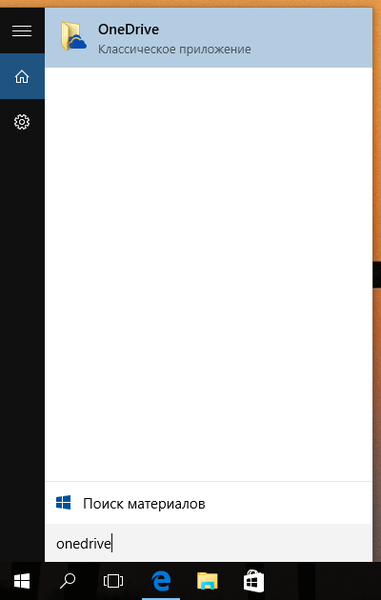
8. Kliknite "Začni".

9. Prijavite se v svoj Microsoftov račun..
10. Na naslednjem zaslonu boste videli trenutno lokacijo mape OneDrive. Kliknite gumb »Uredi« in določite pot do mape, ki ste jo ustvarili v koraku 4.
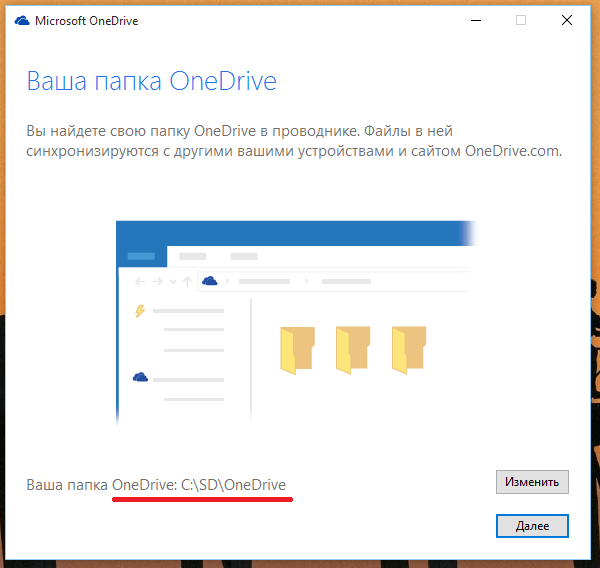
11. Kliknite "Naprej". Izberite datoteke in mape, ki jih želite sinhronizirati, znova kliknite Naprej in dokončajte nastavitev OneDrive.
Posledično bo OneDrive začel sinhronizirati datoteke v določeno mapo (ki ste jo ustvarili na sistemskem pogonu), misleč, da datoteke shrani na lokalni pogon, čeprav bodo datoteke dejansko shranjene v zunanjo napravo. Samo po sebi je jasno, da je priporočljivo, da zunanjega medija ne odstranite, ko je računalnik (in zlasti OneDrive) v uporabi.
Imejte lep dan!











